Apps
Google Fotos: cómo compartir un enlace web con un álbum de tus fotos del verano
Con este truco podrás compartir tus fotos preferidas del veranos con tu amigos y familiares de una forma rápida y sencilla
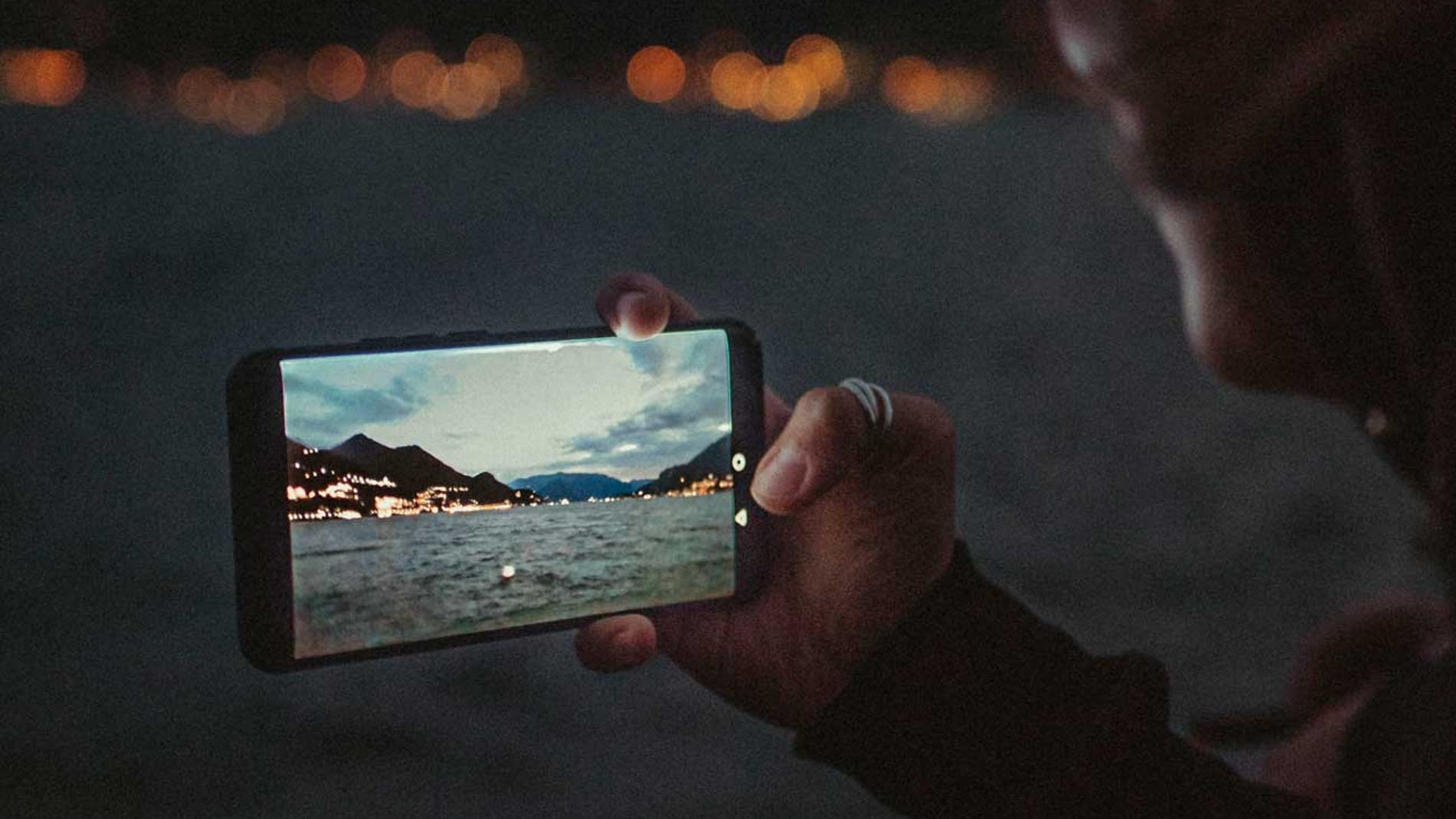
Publicidad
El final del verano se acerca y, tal vez te apetece compartir algunas de las mejores fotos que has hecho durante las vacaciones. Con este método puedes compartirlas de una forma rápida y sencilla con una o varias personas a la vez. A continuación te explicamos como compartir tus fotos a través de un enlace a Google Fotos de una forma rápida y sencilla desde la aplicación Fotos de Google. Utilizando este truco para compartir las imágenes, evitamos que éstas se guarden en las bibliotecas de nuestros contactos, y nos permite un control sobre todo el material fotográfico que compartimos. Ya que una vez compartidos los distintos álbumes, podemos cambiar la configuración de estos, lo que nos permite dar o retirar el permiso para acceder a los álbumes.
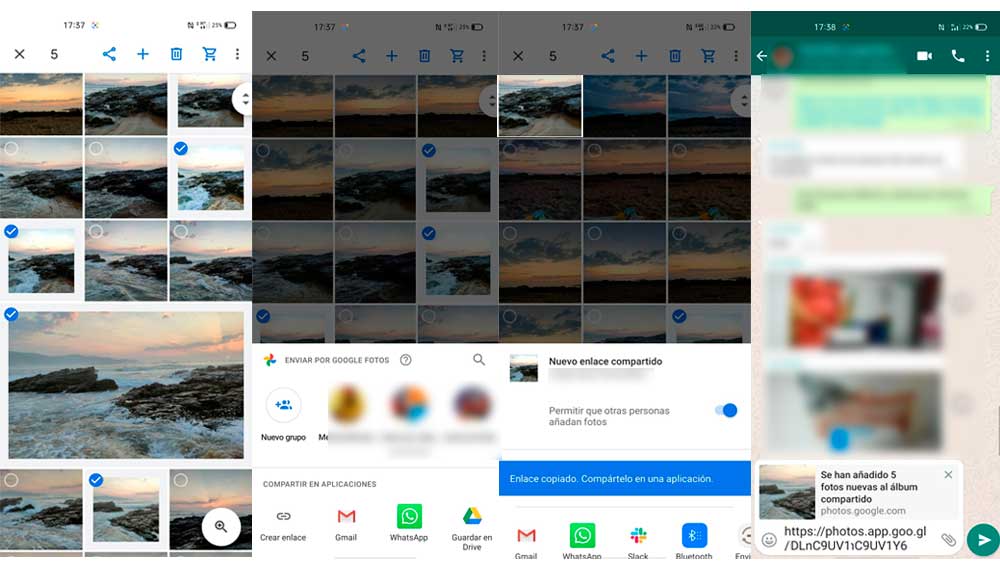
Compartir fotos
Ve al menú de aplicaciones de tu teléfono y abre la aplicación de Google Fotos. A continuación selecciona todas las fotos que quieras compartir. Para ello mantén pulsada sobre la primera de las fotos, verás como en todas las fotos te aparece un círculo en la parte superior izquierda de cada miniatura, toca sobre ellos para seleccionarlas, sabrás que la foto la has seleccionado por que el circulo se convierte en círculo azul con la marca de verificación en blanco sobre este. Cuando ya has seleccionado todas las imágenes, tan sólo toca sobre el icono compartir en la parte superior, se despliega un menú en la parte inferior de la pantalla con los posibles destinatarios, suele mostrar los contactos o grupos con los que habituales compartes. Y más abajo, las opciones para compartir en aplicaciones. La primera de ellas es la opción que ahora nos interesa: Crear enlace.
A continuación, aparecerá la confirmación de que has copiado
el enlace con éxito y que puedes compartirlo, con las opciones que te presenta
en la parte de debajo de la pantalla o bien en otra aplicación. Además de esto,
puedes activar o desactivar la opción de “permitir que otras personas añadan
Fotos”. Esto permite que las personas a las que les hayas enviado en enlace
puedan a su vez añadir fotos al álbum, creando así una colección de fotos
compartidos por varios usuarios. Para poder ver los álbumes que han compartido,
toca en la parte superior izquierda de la pantalla sobre el icono cuadrado que
aparece, verás un listado con los diferentes álbumes que has compartido anteriormente.
Y si pulsas sobre ellos, acceder al contenido que enviste en su día y añadir
más fotos, de este modo la persona o personas con las que lo compartirte también
podrán ver el contenido nuevo añadido. Además, puedes añadir a más personas a
los álbumes compartidos y cambiar las opciones añadiendo o quitando permisos
posteriormente. Todo esto puedes hacerlo pulsando el icono de la cadena que aparece
sobre la miniatura del perfil.
Abrir enlaces
Cuando alguien nos comparte un enlace, por ejemplo, por
WhatsApp, recibiremos un mensaje con una pequeña descripción de lo que han
compartido con nosotros, la miniatura de una de las fotos y el enlace para que
puedas abrir el álbum en el navegador y poder ver el contenido de este. Y sólo podemos
añadir contenido al álbum si el remitente nos ha permitido previamente hacerlo activando
la opción.
Publicidad





